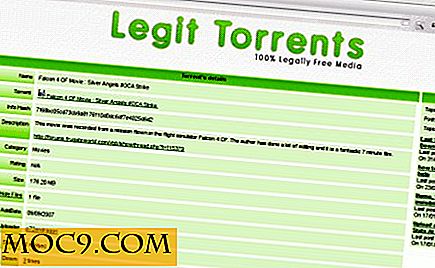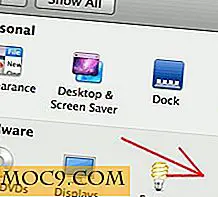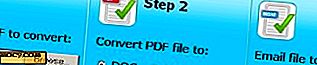Einfaches Kombinieren mehrerer Partitionen mit mhddfs unter Linux
Betrachten wir das folgende Szenario: Sie haben 3 Festplatten (oder Partitionen) - 100 GB, 100 GB bzw. 64 GB und Sie verfügen über eine riesige Medienbibliothek (Videos und Audios) von beispielsweise 180 GB. Es ist offensichtlich, dass all Ihre Mediendateien nicht auf eine Festplatte / Partition passen und Sie diese aufteilen müssen, um sie an verschiedenen Orten zu speichern. Während dies ein Kinderspiel ist, werden Sie es schwer haben, Ihre Dateien zu verwalten, da sie alle verstreut sind.
Es gibt ein paar Lösungen. Sie können eine neue und größere Festplatte für Ihre Medieninhalte erhalten, aber das bedeutet, dass Sie Geld ausgeben müssen und Ihren vorhandenen Speicherplatz nicht gut ausnutzen. Eine andere Lösung besteht darin, RAID so einzurichten, dass Dateien gleichmäßig auf die verschiedenen Festplatten verteilt werden können. Die fehlende Redundanz könnte jedoch Anlass zur Sorge geben.
mhddfs ist ein FUSE-Dateisystemmodul, mit dem Sie mehrere Partitionen (oder Festplatten) zu einem virtuellen Laufwerk kombinieren können. Anstatt also drei verschiedene Partitionen zu verwalten und sich zu fragen, wo Sie Ihre Dateien aufbewahren, können Sie jetzt alle Ihre Dateien in einem einzigen virtuellen Laufwerk anzeigen.
Mhddfs installieren
In Debian, Ubuntu oder einem ihrer Derivate können Sie mhddfs mit dem Befehl installieren
sudo apt-get install mhddfs
In einer Yum-basierten Distribution, wie Redhat, CentOS oder Fedora, können Sie es mit dem Befehl installieren
yum install mhddfs
Mhddfs einrichten
Überprüfen Sie zunächst die Partitionseinrichtung in Ihrem System. Führen Sie den folgenden Befehl im Terminal aus:
df -h

Sie sollten die verschiedenen in Ihrem System installierten Partitionen sehen. Notieren Sie sich ihre Mount-Punkte.
Aus dem obigen Bild können Sie sehen, dass ich drei Partitionen von 19 GB, 17 GB und 12 GB habe.
Erstellen Sie als Nächstes einen neuen Bereitstellungspunkt für den virtuellen Speicher.
sudo mkdir / mnt / virtuell
Und schließlich mount mhddfs.
mhddfs /, / external1, / external2 / mnt / virtuell -0 allow_other

Hinweis : Verwenden Sie diesen Befehl nicht blind. Sie müssen den Mountpunkt ändern, um ihn an die Systemkonfiguration anzupassen.
Das Flag -o allow_other ermöglicht anderen Benutzern den Zugriff auf dieses virtuelle Laufwerk.
Die Zeile mhddfs: move size limit 4294967296 bytes bedeutet, dass, wenn eine Partition weniger als 4294967296 Bytes (also 4 GB) Speicherplatz enthält, die neuen Dateien auf der nächsten Partition mit mehr als 4 GB gespeichert werden. Wenn alle Partitionen weniger als 4 GB haben, wird derjenige mit dem meisten freien Speicherplatz ausgewählt.
Zuletzt, überprüfen Sie die gemountete Partition erneut.
df -h

Sie können jetzt einen neu erstellten Bereitstellungspunkt mit einem kombinierten Speicherplatz der anderen Festplatten sehen.
Führen Sie mhddfs bei jedem Start aus
Um mhddfs so einzurichten, dass sie bei jedem Start ausgeführt werden, bearbeiten wir einfach die fstab Datei, um sie bei jedem Start des Computers bereitzustellen.
Öffnen Sie die fstab Datei im Terminal,
sudo nano / etc / fstab
Kopieren Sie die folgenden Zeilen (mit "Strg + Umschalt + v") und fügen Sie sie am Ende der Datei ein.
mhddfs # /, / external1, / external2 / mnt / virtuelle Sicherung Standardwerte, allow_other 0 0
Denken Sie daran, den Dateipfad und die Bereitstellungspunkte zu ändern, um sie an die Einstellungen Ihres Computers anzupassen.
Drücken Sie "Strg + o", um die Datei zu speichern und "Strg + x" zum Beenden.
Unmount mhddfs
Wenn Sie Ihr System bereinigen möchten, können Sie mhddfs einfach mit dem folgenden Befehl aushängen:
sudo umount / mnt / virtuell
Wie man mhddfs anbaut
Wenn Sie eine neue Festplatte installiert haben und diese in mhddfs aufnehmen möchten, folgen Sie den Schritten.
1. Unmount mhddfs.
2. Remount mhddfs mit dem Einhängepunkt der neuen Festplatte in der Liste.
3. Öffnen Sie die Datei /etc/fstab und bearbeiten Sie den Eintrag mhddfs.
Sie können dieselben Schritte ausführen, um auch Partitionen aus der mhddfs-Liste zu entfernen.
Fazit
mhddfs hat es für Sie einfach gemacht, verschiedene Festplatten in einem einzigen Speicher zu kombinieren. Das Beste ist, dass es einfach einzurichten ist und Ihr Dateisystem nicht beschädigt. Sie müssen Ihre Festplatte auch nicht neu formatieren. Probieren Sie es aus und lassen Sie uns wissen, wie Sie damit umgehen. Weitere Informationen finden Sie auf der Hilfeseite von mhddfs für die Verwendung und die Optionen.
Bildquelle: 500-GB-Festplatten